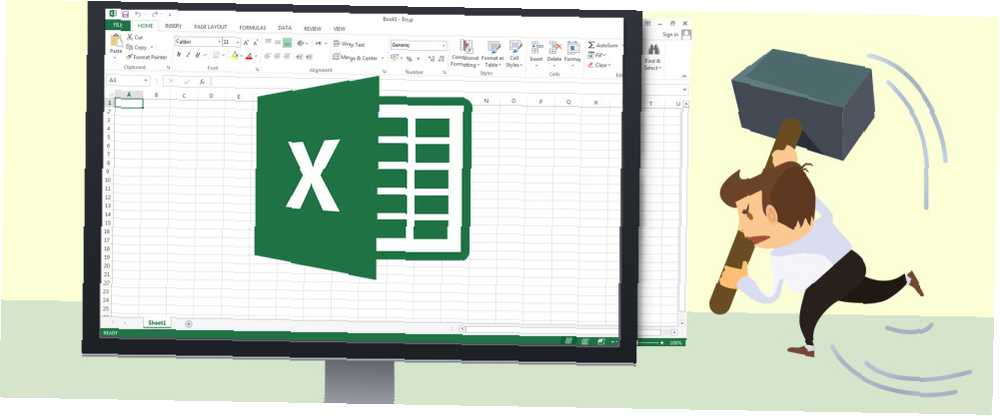
Michael Cain
0
1594
129
Excel birçok şey için güçlü bir araçtır, ancak bir dosyayı her açışınızda ekranınıza sığdırmak için sayfayı yeniden boyutlandırmak büyük bir acı olabilir. Elektronik tablonuzu görüntülemenizi çok daha kolay hale getirebilecek üç hızlı çözüm.
İşte MakeUseOf'ta, size vergilerinizi yapmak gibi şeylerle Excel'i nasıl kullanacağınızı gösterdik. Vergilerinizi Yaparken Bilmeniz Gereken 5 Excel Formülü? Bilmeniz Gereken 5 Excel Formülü Vergilerinizin ödenmesinden iki gün önce ve başka bir geç dosyalama ücreti ödemek istemezsiniz. Her şeyi yolunda almak için Excel'in gücünden yararlanmanın zamanı geldi. , genel veri analizi Veri Analizi için bir Excel Pivot Tablo Nasıl Kullanılır Veri Analizi için bir Excel Pivot Tablo Nasıl Kullanılır Pivot tablo, Excel 2013 repertuarında bulunan en güçlü araçlardan biridir. Büyük veri analizi için sıklıkla kullanılır. Her şeyi öğrenmek için adım adım gösterimizi izleyin. , hatta sadece hayatınızı yönetme Hayatınızı yönetmek için Microsoft Excel Nasıl Kullanılır Hayatınızı yönetmek için Microsoft Excel Nasıl Kullanılır Tamamen bir Excel fanboy olduğum sır değil. Bunların çoğu VBA kodu yazmayı sevdiğim gerçeğinden geliyor ve VBA komut dosyaları ile birlikte Excel bütün bir olasılıklar dünyasını açıyor… .
Excel'i ne için kullanıyorsanız kullanın, ekranınızdaki tüm verileri görebilmeniz için e-tablonuzu otomatik olarak açabilmek hoş olmaz mıydı? Çıktılarınız yeniden boyutlandırılmış her sütunu içermesi ve böylece bir sayfaya sığması için hoş olmaz mıydı? Aşağıdaki üç adımdan birini kullanarak, bunu başarabilirsiniz..
1. Tüm Sütunları Ekrana Sığdır
Bir düzineden fazla sütuna veya çok büyük bir metin sütununa sahip bir elektronik tablo açtığınızda, sayfanın sonunun ekranınızın sağ tarafında bitmesi uzun sürmez.
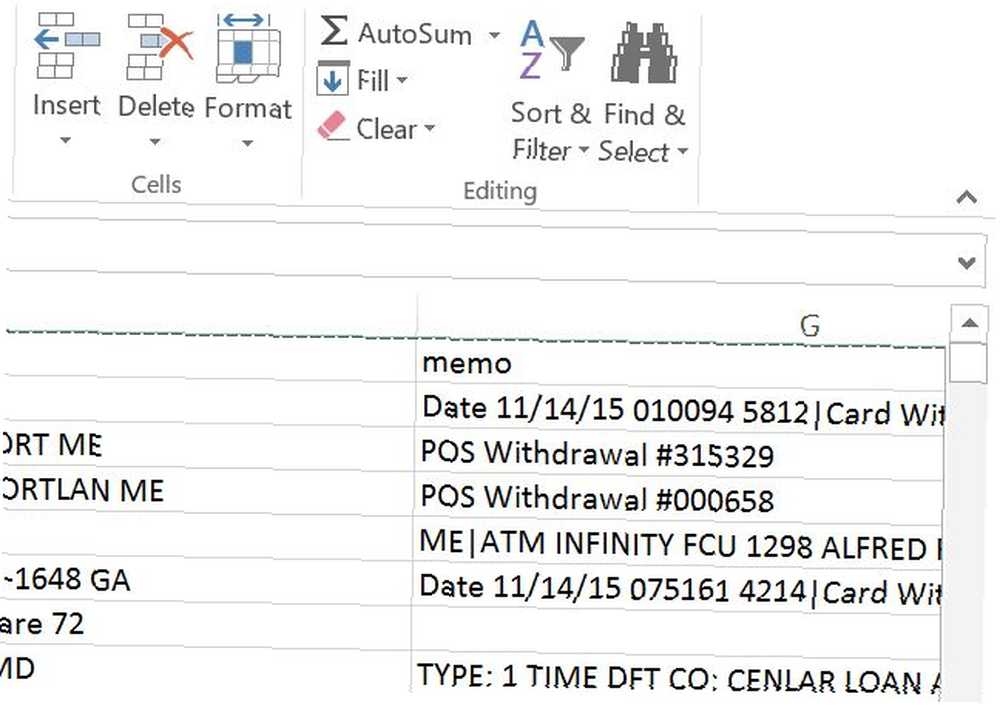
İnsanlar sık sık buna katlanırlar çünkü başka yolun olmadığını düşünürler. Gerçek şu ki, Excel'in en iyi elektronik tablolama uygulamalarından biri olduğu Excel ile Google Sheets: Hangisi Sizin İçin Daha İyi? Excel ve Google Sayfaları: Hangisi Sizin İçin Daha İyi? Gerçekten Excel'e ihtiyacınız var mı? Hem masaüstü hem de çevrimiçi çözümlerin avantajları vardır. E-tablolarınızı yönetmek için Excel ile Google Sayfalar arasında seçim yapmakta sorun yaşıyorsanız, karar vermenize yardımcı olalım. bunun için - ekranınızı tüm ekrana sığacak şekilde yeniden yapılandırmak aslında oldukça basittir.
Aşama 1 - E-tablonuzun ilk satırının tamamını tüm sütunlarda vurgulayın.
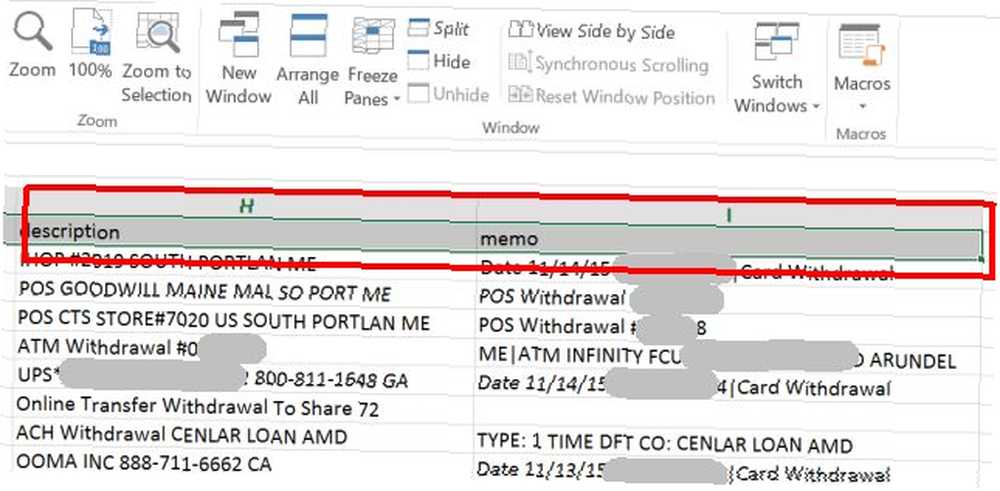
Adım 2 - Tıkla Görünüm sekmesini ve ardından Seçime Yakınlaştır.
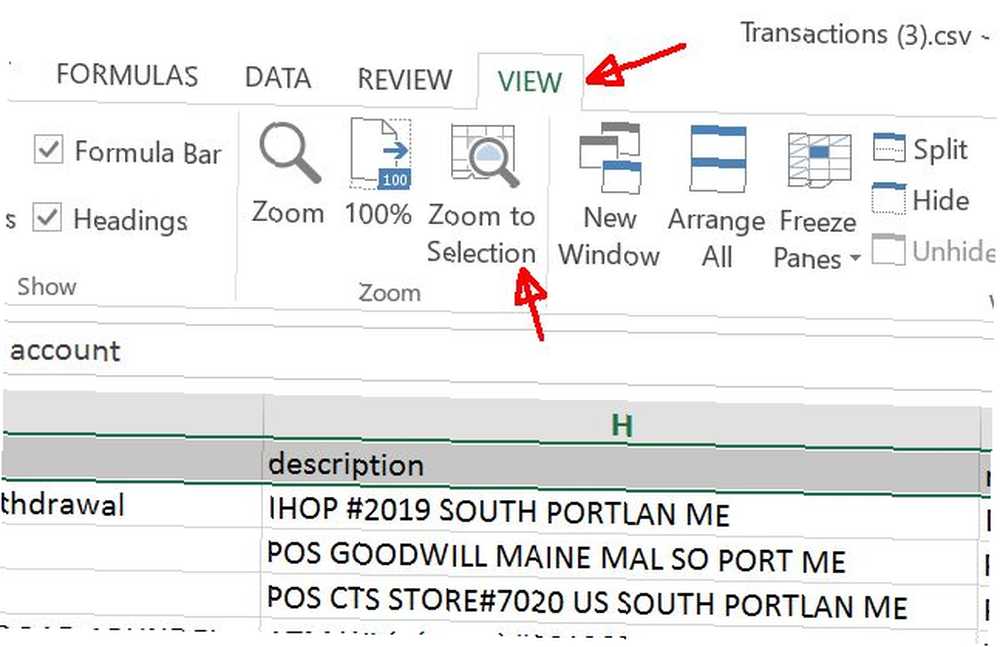
Tüm sütunların ekranınıza sığması için gereken budur. E-tablonuzun sağ tarafında artık kesilmiş sütun yok!
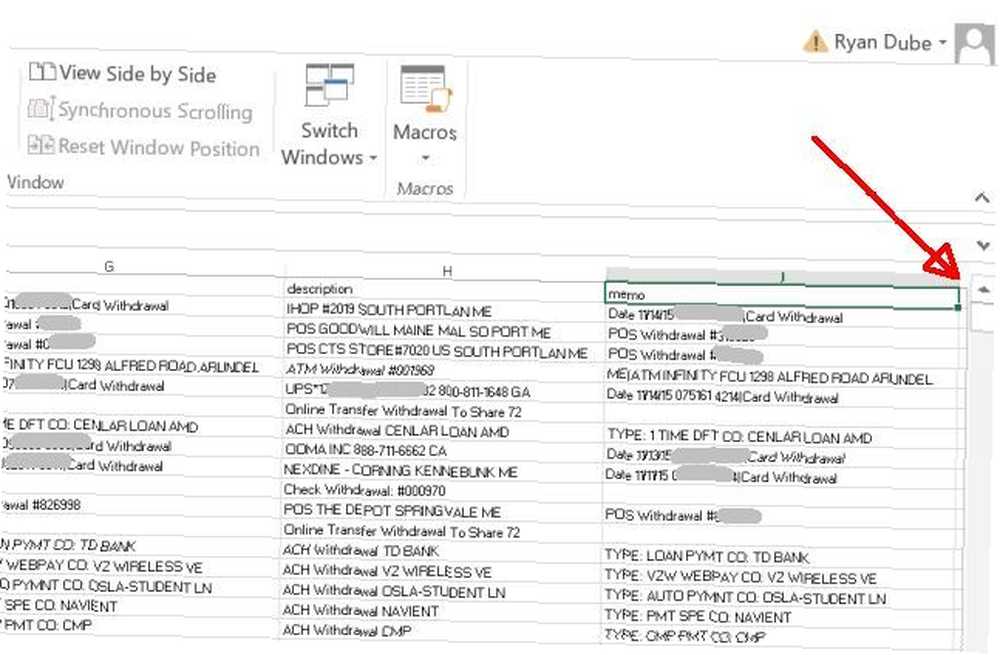
Sorun çözüldü, doğru?
Pek iyi değil. Bu ilk çözüm işe yararken, e-tablonuzu her açışınızda bu iki adımı atmaya istekli olmadığınız sürece kalıcı bir çözüm değildir. Elektronik tabloyu farklı bir ekrandan farklı bir çözünürlükte açtığınızda ne olur??
Cevap bir kere yeniden boyutlandırmayı otomatikleştirmektir, böylece bir daha asla düşünmek zorunda kalmazsınız.
2. Ekrana Sığdırmak İçin VBA Kullanımı
Excel'de herhangi bir şeyi VBA'dan daha iyi bir şekilde otomatikleştirmenin daha iyi yolu Basit bir Excel VBA Komut Dosyası Kullanarak Tüm Bilgisayar Bilgilerinizi Nasıl Bilirsiniz Basit bir Excel'de VBA Komut Dosyası Kullanarak Tüm Bilgisayar Bilgilerinizi Nasıl Görebilirsiniz Bilgisayar düşündüğünüzden daha mümkün. Gerçek olamayacak kadar iyi geliyor mu? Nasıl kullanılacağını biliyorsanız, bu Windows. ?
Bir Visual Basic betiği ile VBA ile Kendi Basit Uygulamanızı Nasıl Yapabilirsiniz VBA ile Kendi Basit Uygulamanızı Nasıl Yapabilirsiniz VBA ile Kendi Uygulamanızı yazabilmeyi gerçekten sevenler için, ancak hiçbir zaman tek bir satır yazmamış daha önce kodunuzu girerken size yol göstereceğim… çok, bazı kodları ekleyebilirsiniz. Worksheet.Open Ekranı düzeltmek için sayfayı otomatik olarak yeniden boyutlandırma yöntemi. Bunu kolaylaştırmak için önce sayfanın ilk satırının tamamını (ekrana sığdırmak istediğiniz tüm sütunlar dahil) seçin..
Vurgulanan satırın herhangi bir yerine sağ tıklayın ve Adı Tanımla…
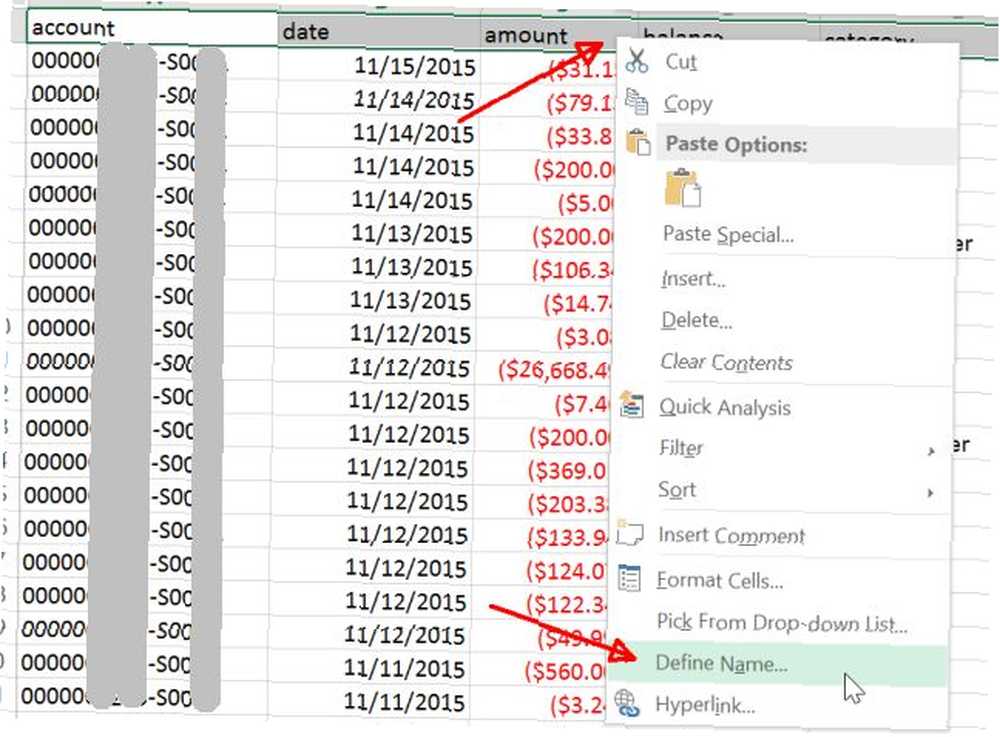
Office 2016’da “Adı Tanımla… ” sağ tıklama menünüzde bir seçenek değildir, ekrana otomatik olarak sığdırmak istediğiniz tüm sütunları içeren ilk satırı vurgulayın, sonra sor Bana söyle için Bir Aralık Adı ve ilgili sonucu seçin..
Bunu bulacaksın “Çalışma kitabı” Kapsam seçildi ve sayfa adı ve aralığı Şunu belirtir: alan. Sadece hatırlayacağınız aralık için bir ad girin Adı: alan.
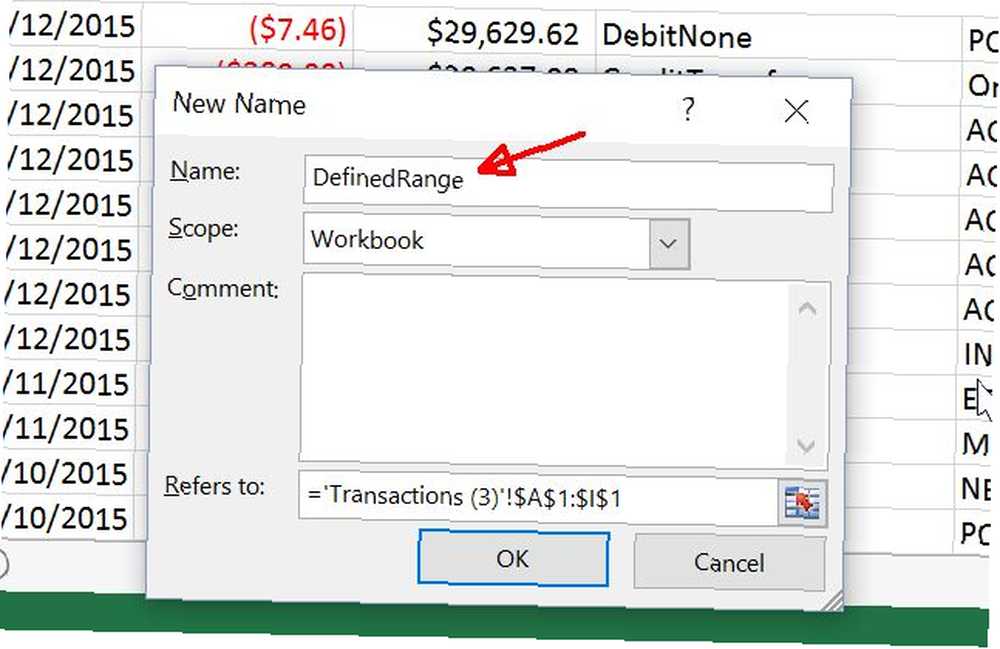
Bir sonraki adımda, Geliştirici menü öğesini tıklamanız ve Kod Görüntüle Geliştirici menüsünden. Menünüzde Geliştirici seçeneğini göremiyorsanız, adresine giderek etkinleştirmeniz gerekir. Dosya> Seçenekler> Şeridi Özelleştir. Emin olmak Geliştirici burada seçildi.
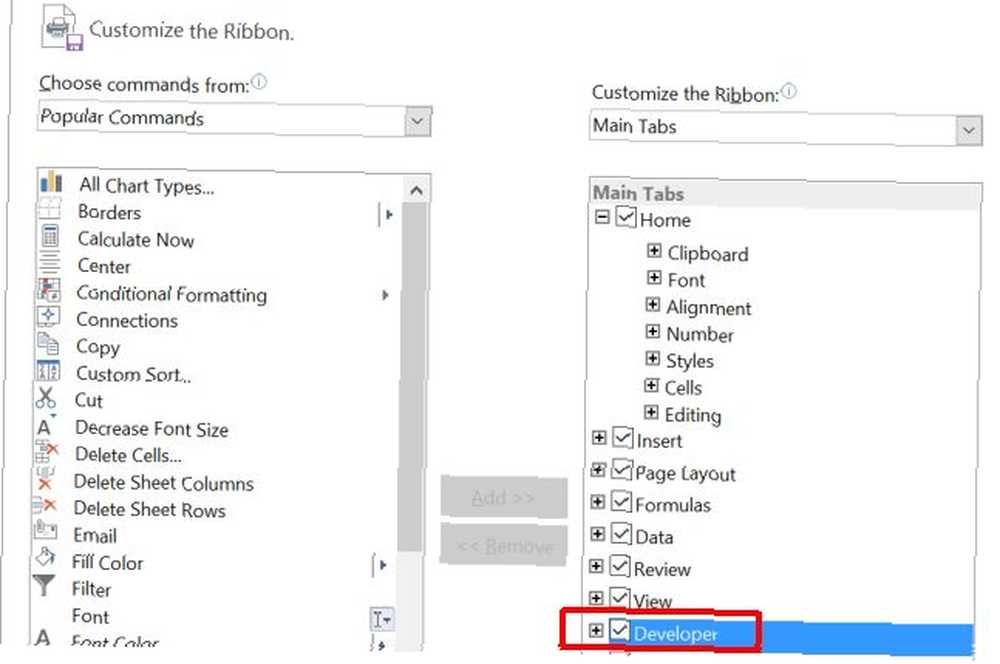
Bir kere tıkladığınızda Kod Görüntüle menüde, simgesine çift tıkladığınızdan emin olun. ThisWorkbook nesne ve sağ bölmede Açık sağ açılır menüdeki yöntemler listesinden.
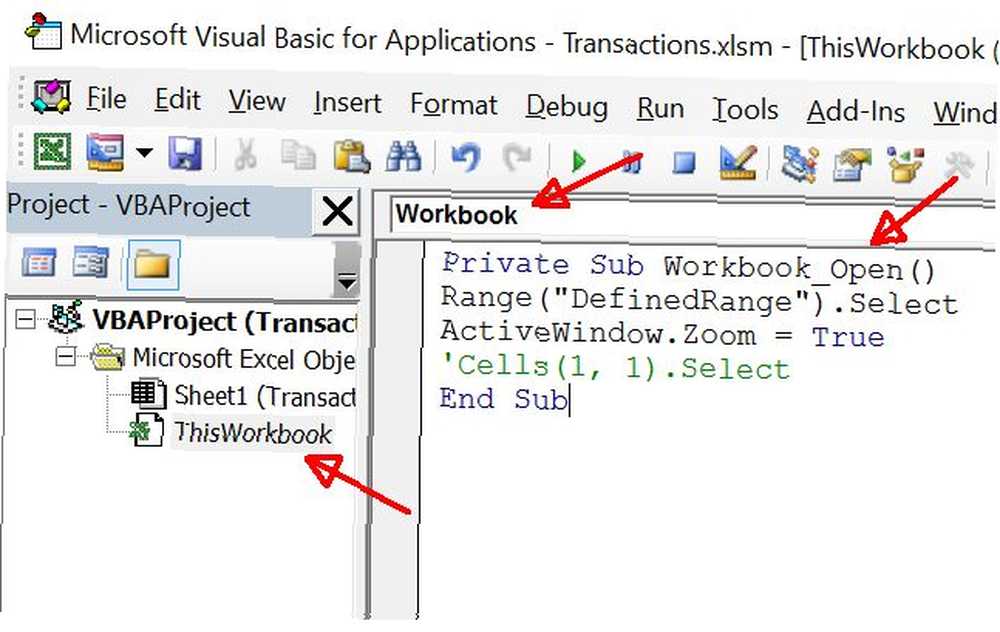
Ardından, yukarıda gösterilen kodu fonksiyona yapıştırın Workbook_Open (). Rahatlığınız için, aşağıdaki metni seçin ve işlevinize kopyalayın..
Aralık ("DefinedRange"). ActiveWindow.Zoom = Gerçek 'Hücreler'i seçin (1, 1) .Seçin Son satır isteğe bağlıdır. Temel olarak, eklerseniz, sayfa ilk tarafın seçilmesi ve görünümün sayfanın sol üst tarafına doğru ortalanması için tekrar sol tarafa döner..
Çalışma kitabınızı kaydettiğinizde, makro etkin bir dosya türü, yani XLSM seçmeniz gerekecektir. Şimdi, Excel dosyanızı her açtığınızda, otomatik olarak sayfayı yeniden boyutlandırır, böylece her bir sütun, çözünürlüğünden bağımsız olarak, kullandığınız bilgisayar ekranının içine sığar.
3. Yazdırırken Tüm Sütunları Takma
İnsanların elektronik tablolarını yazdırırken karşılaştıkları başka bir sorun da, tüm sütunların ekrana sığmasına rağmen, tüm sütunların yazdırılan kağıda sığdırılmasıdır.
Bu gerçek bir sıkıntı, ancak düzeltme hızlı ve kolaydır. Dann kısa süre önce size bu sorunu çözebileceğiniz yolların bir listesini gösterdi Bir Excel Sayfasına Tek Bir Excel Tablosuna Basmak Bir Excel Sayfasına Tek Bir Sayfayı Yazdırmak Güzel hazırlanmış bir elektronik tablonun dokuz sayfasına basıldığında tüm çekiciliği kaybediyor yarısı boş olan kağıt. Size tek bir sayfada herşeyi güzel bir şekilde nasıl elde edebileceğinizi gösteriyoruz. şahsen ben hızlı ve basit bir yeniden ölçeklendirme yaklaşımını tercih ederim..
Seçtiğinizde baskı -den Dosya menüsünde, baskı önizlemesinde tüm sütunların önizlemede olmadığını göreceksiniz..
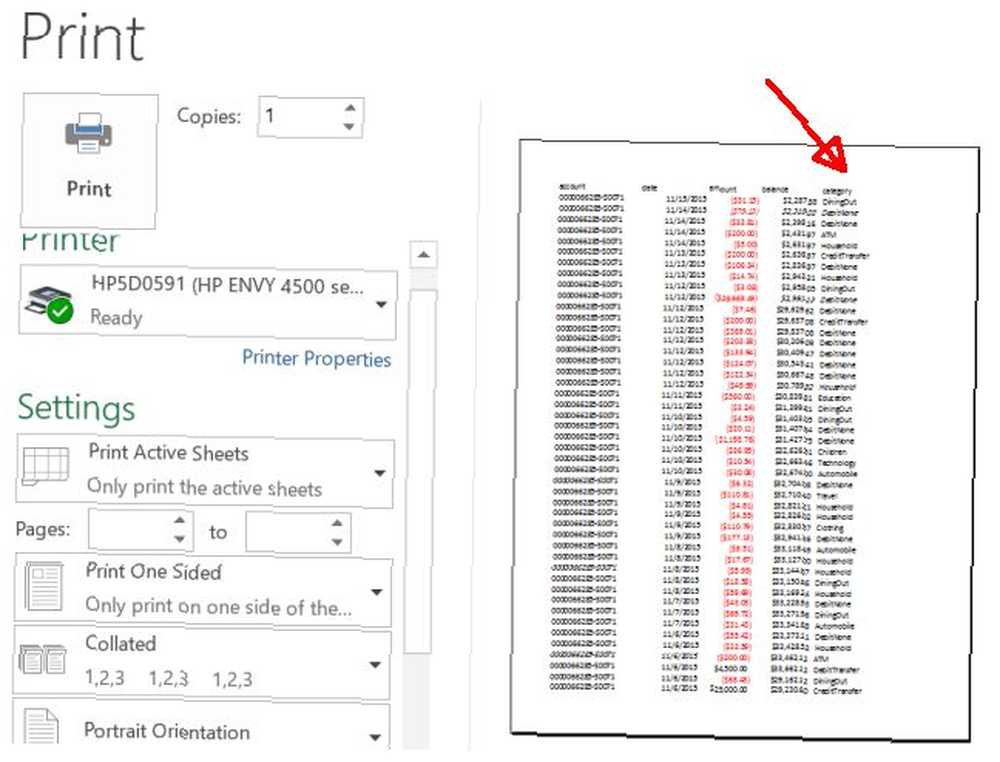
Baskı menüsünün altına doğru kaydırın ve Sayfa ayarı… bağlantı.
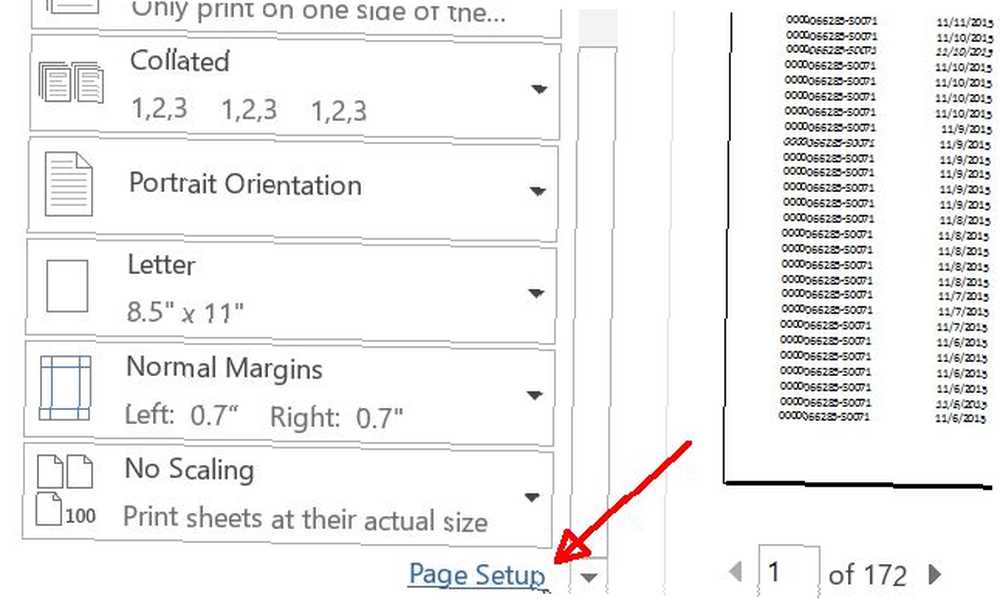
Sayfa Yapısı menüsünde, altında Sayfa sekmesinde, altında göreceksiniz ölçekleme, % 100 normal boyuta ayarlama seçeneği varsayılan olarak seçilidir. Bu, tüm sayfanın sığıp sığmayacağına bakılmaksızın, sayfanın orijinal boyutunda yazdırılmasını sağlar. Yalnızca çalışma sayfasının geri kalanını tamamen işe yaramaz olan birden fazla kağıda basar..
Bunun yerine, Uymak: ve sonra değiştirin uzun boylu e-tablonuzun gerçekten yazdırması gereken kağıt sayısından çok daha yüksek olan gülünç derecede yüksek bir sayıya ayarlamak.
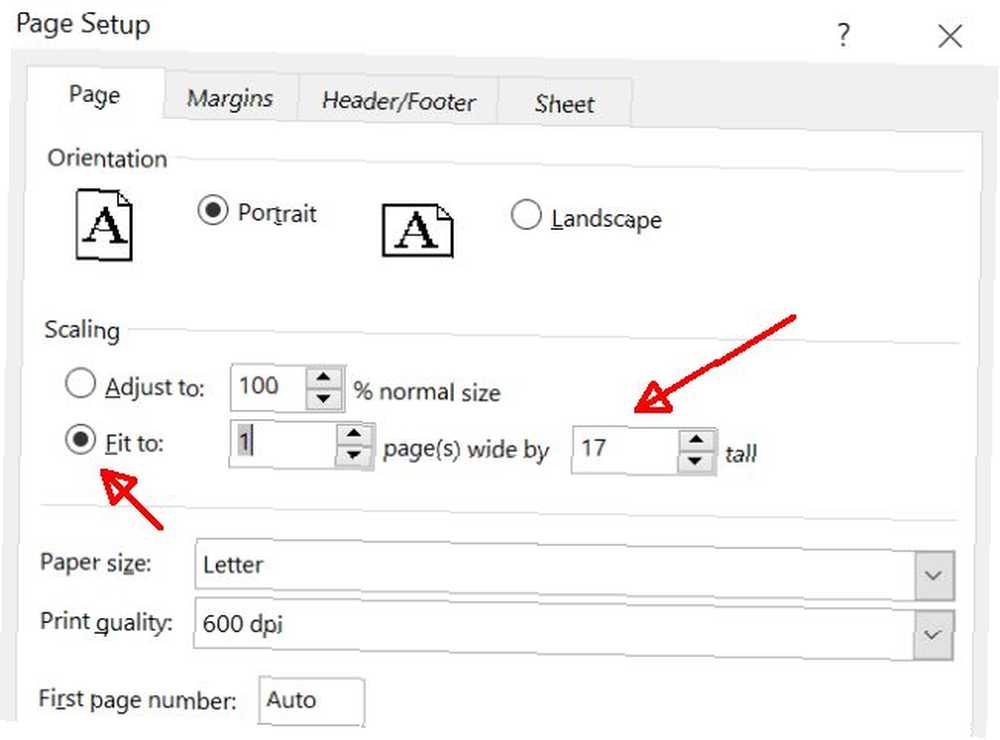
Bu, sayfanın yalnızca olmasını sağlar “sıkılmış” sayfadaki tüm sütunları sığdırmak, ancak sayfanın satırlarını yeniden boyutlandırmamak. Bunun nedeni, satırların yeniden boyutlandırılması durumunda, son biçimlendirmeyi bozmasıdır.
Yalnızca tüm sütunları sığdırmaya zorlayarak, e-tablonuz bir sayfa genişliğinde ve tüm verileri yazdırmak için gereken sayıda sayfa yazdırır..
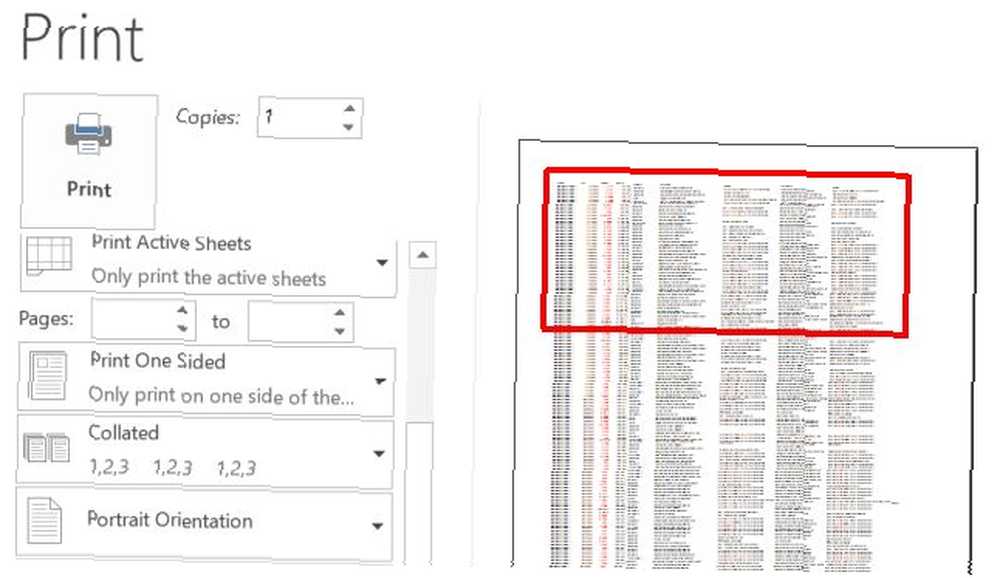
Excel Sağa Uyuyor
Sonunda, elektronik tablonuzu yeniden biçimlendirme Verilerinizi Görselleştirin ve Elektronik Tablolarınızı Excel Panosuyla Kullanıcı Dostu Yapın Verilerinizi Görselleştirin ve Elektronik Tablolarınızı Excel Panosuyla Kullanıcı Dostu Yapın Bazen, basit bir elektronik tablo formatı verilerinizi erişilebilir hale getirmek için yeterince çekici olmayabilir. Bir gösterge panosu, en önemli verilerinizi kolayca sindirilebilir bir biçimde sunmanıza olanak tanır. , ne kadar büyük olursa olsun, her şeyi tek bir PC ekranına veya bir basılı kağıda sığdırmak o kadar da karmaşık değil. Sadece bunu başarmak için kullanılacak doğru numarayı bilmek zorunda!
Size Excel 4 Excel'de Elektronik Tabloları Arama Etme İşlevlerini Etkili Bir Şekilde Arama Yapma 4 Excel Excel'de Elektronik Tabloları Arama Etme İşlevlerini Gösterme Büyük bir Excel tablosunda arama yapmak her zaman kolay değildir. Zaman kazanmak ve elektronik tabloları etkin bir şekilde aramak için arama formüllerini kullanın. yıllar boyunca, ama şimdi verilerinizin tam olarak istediğiniz şekilde görünmesini ve yazdırılmasını sağlamak için her üç püf noktayı da biliyorsunuz. Bu püf noktalarını tüm arkadaşlarınız ve ailenizle paylaşmayı unutmayın!
Bir e-tabloyu herhangi bir çözünürlükteki bilgisayar ekranına hızlıca sığdırmanın başka bir yolunu biliyor musunuz? Püf noktalarını ve püf noktalarını aşağıdaki yorumlar bölümünde paylaş!
Image Credit: Shutterstock üzerinden Pretty Vector ile kocaman bir tokmak tutuyor











